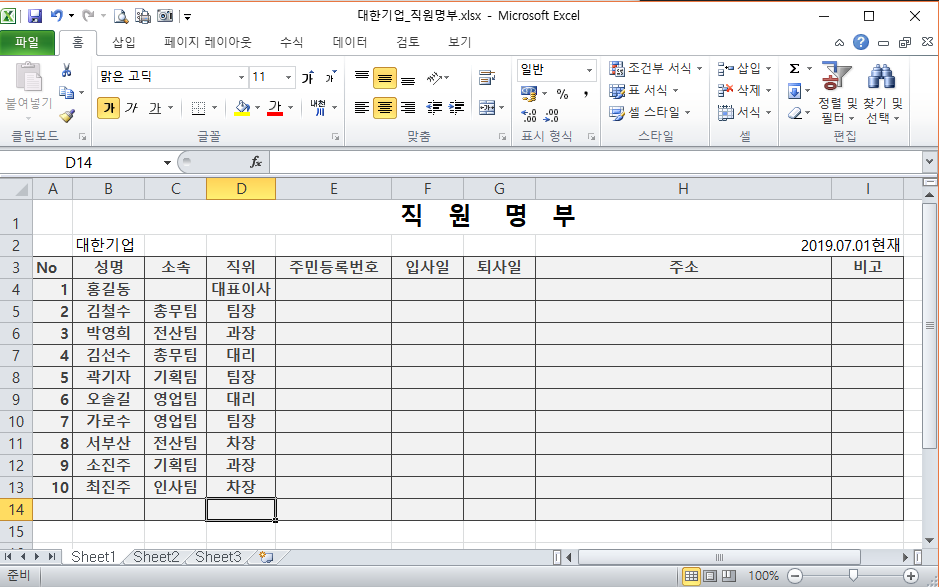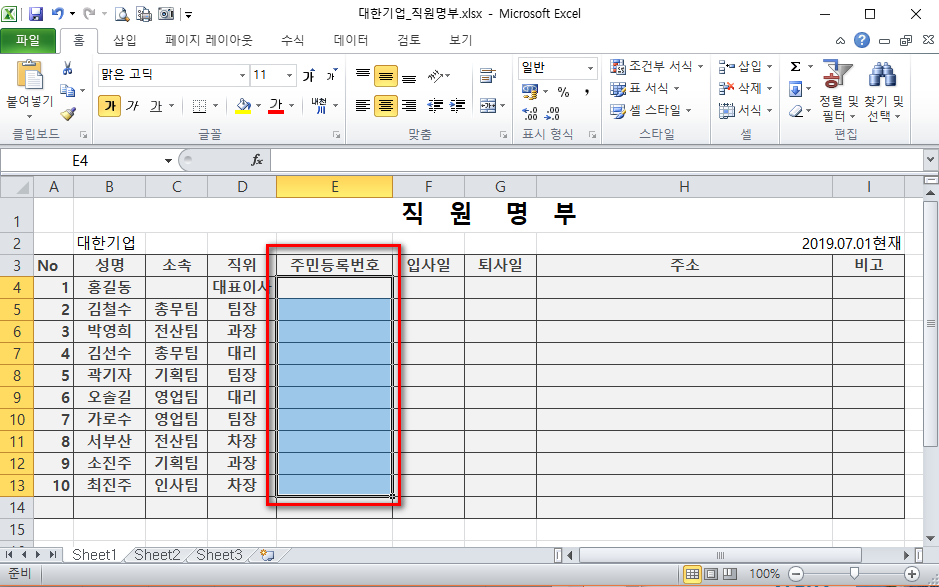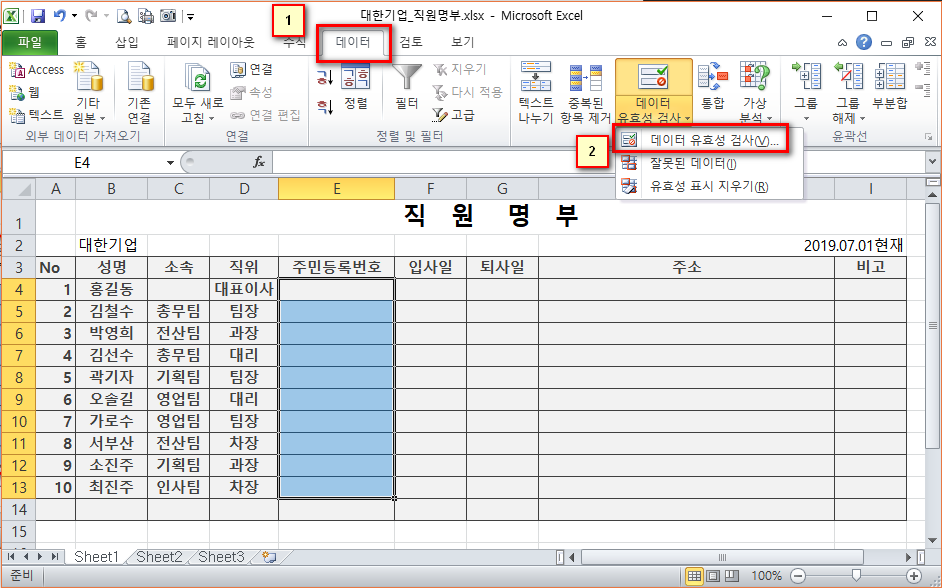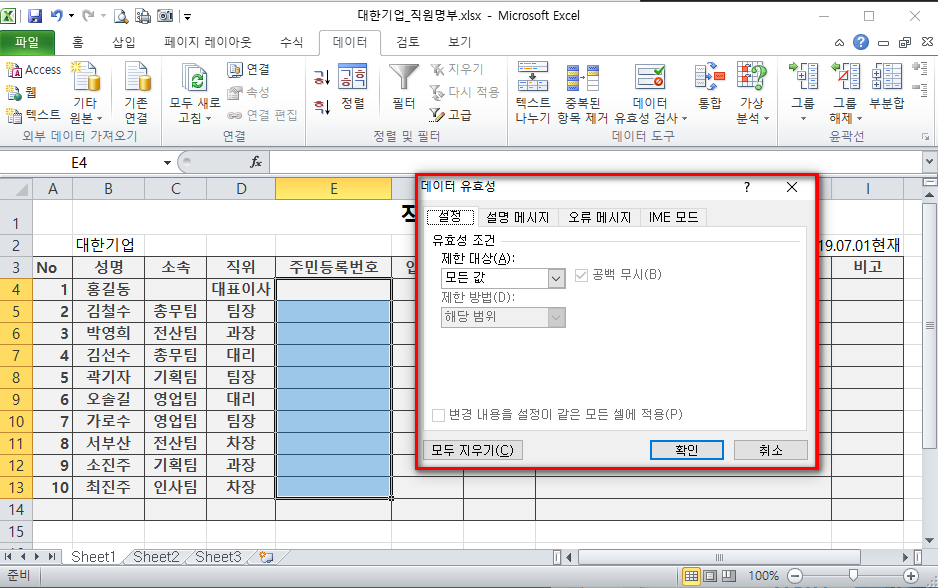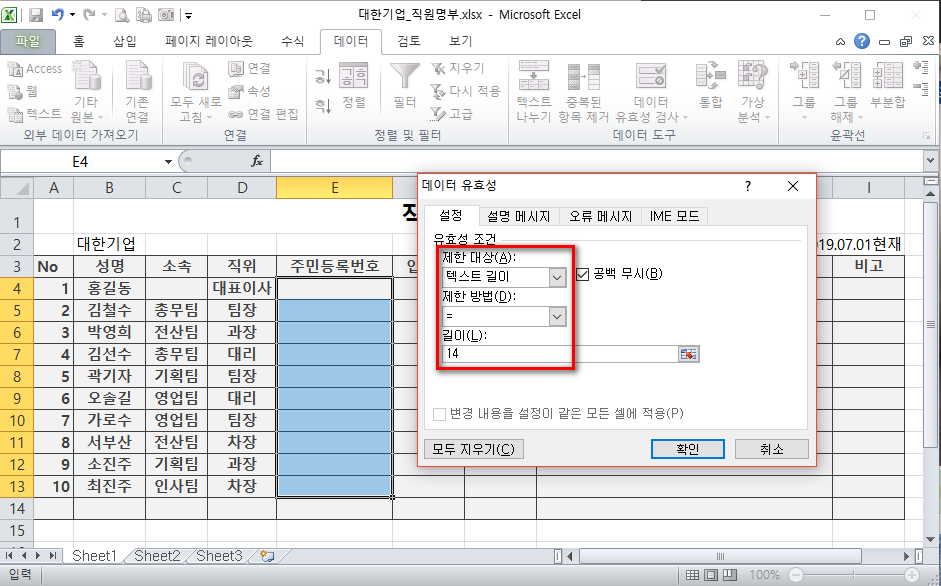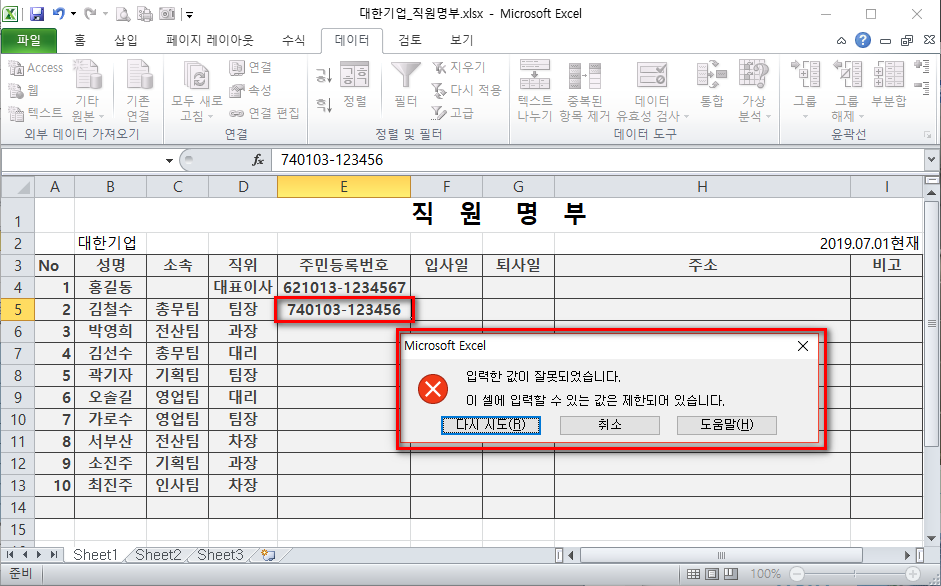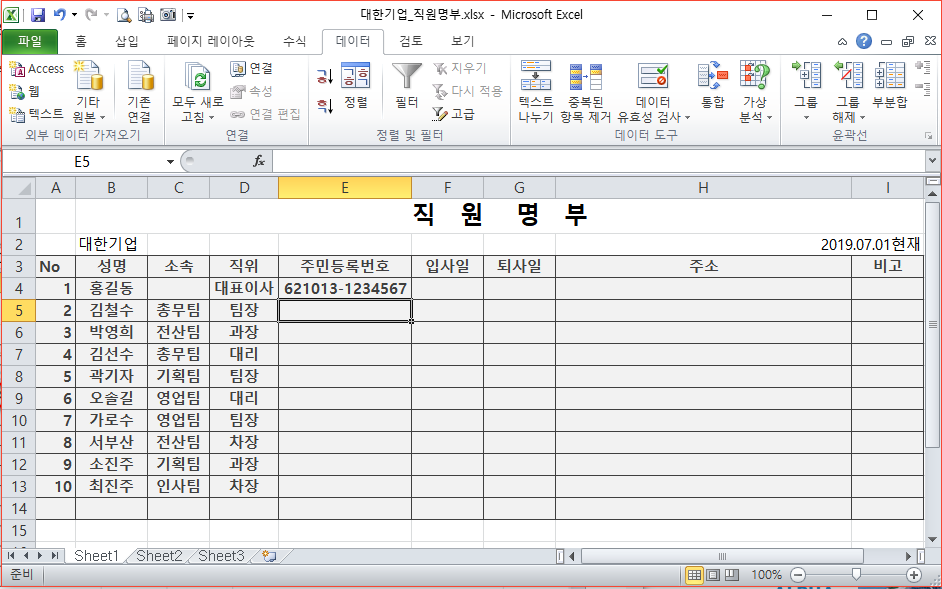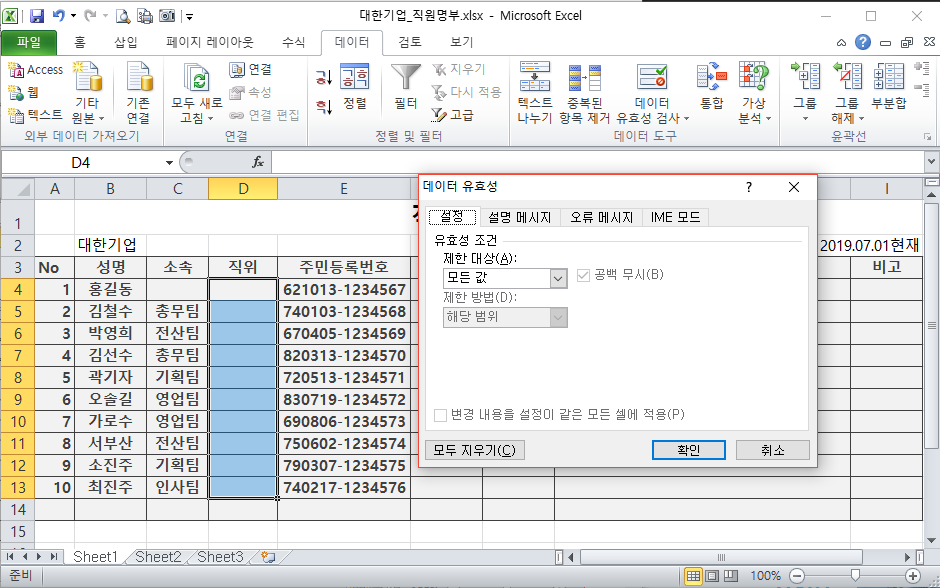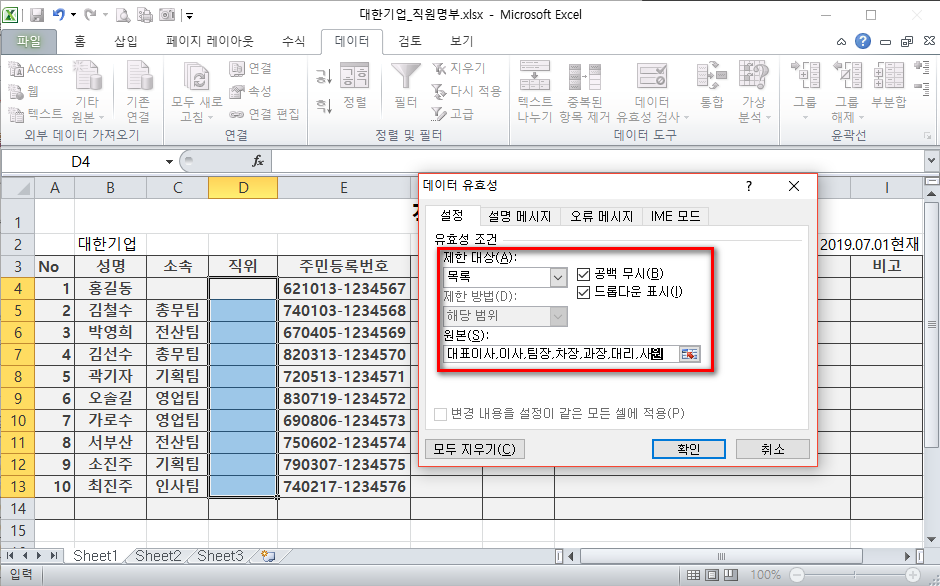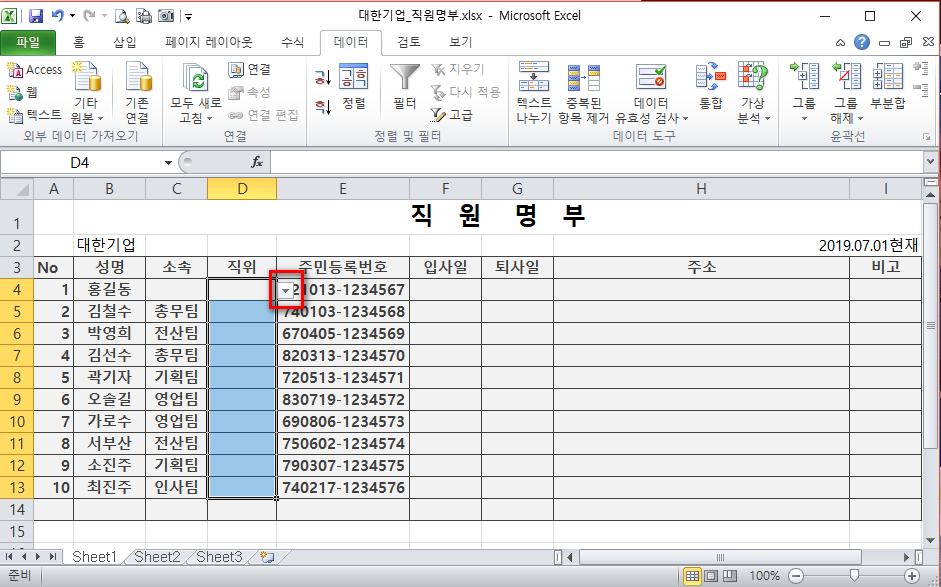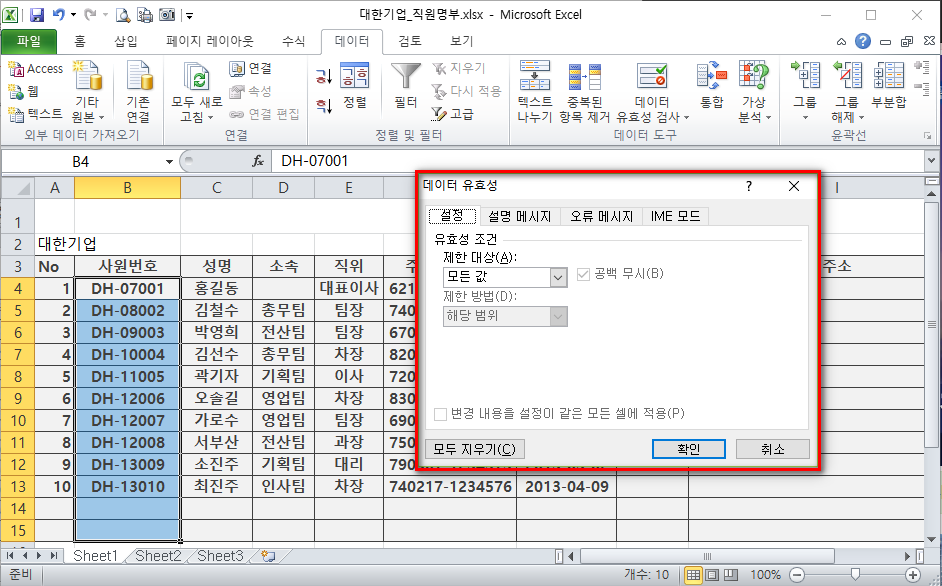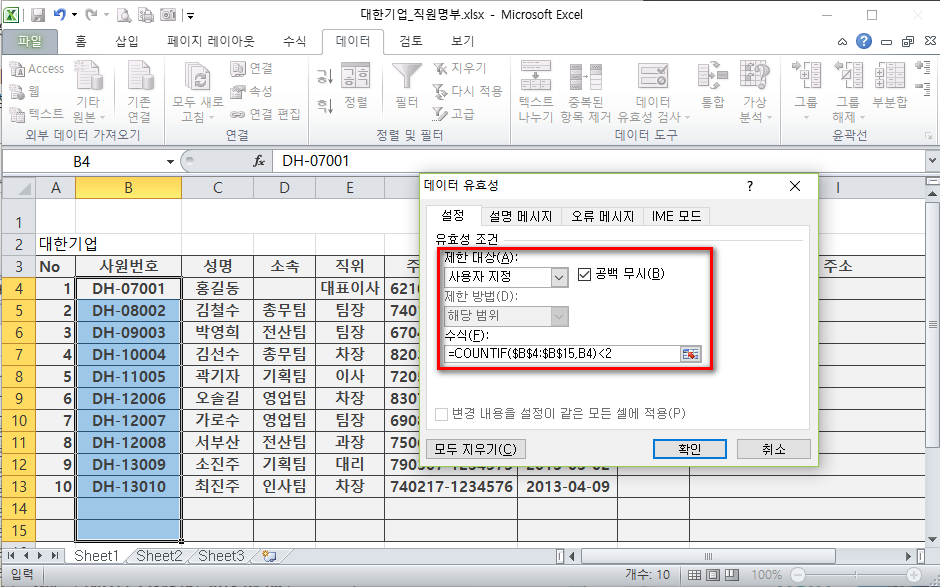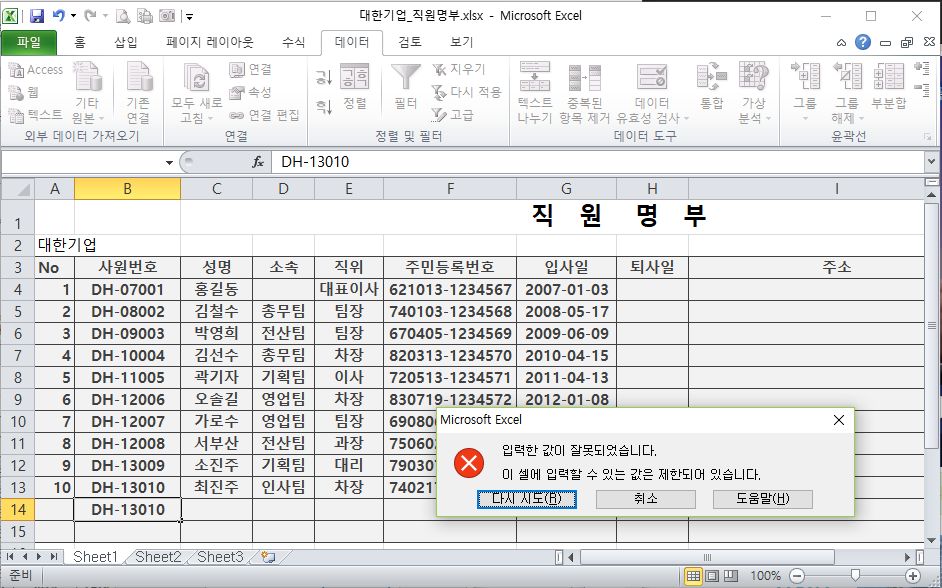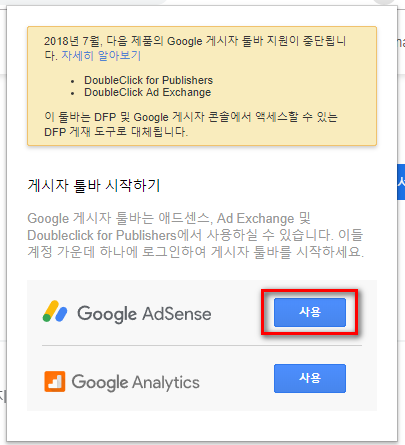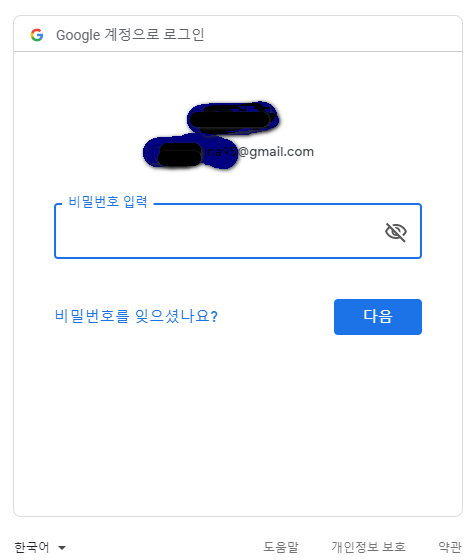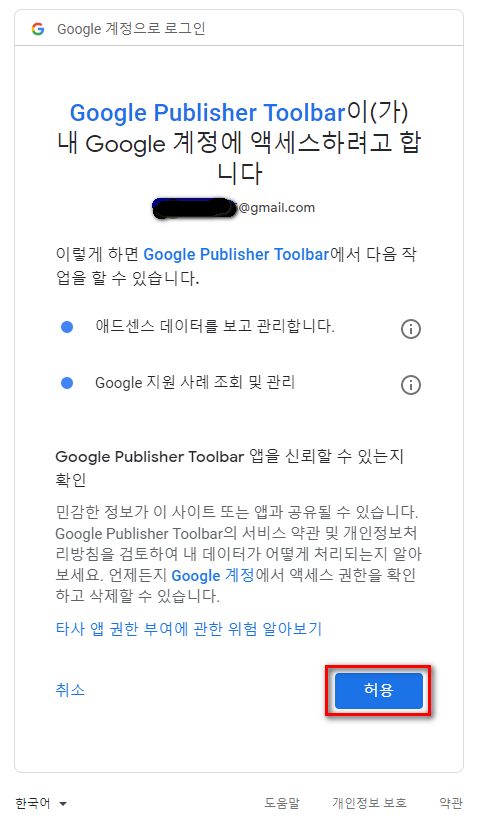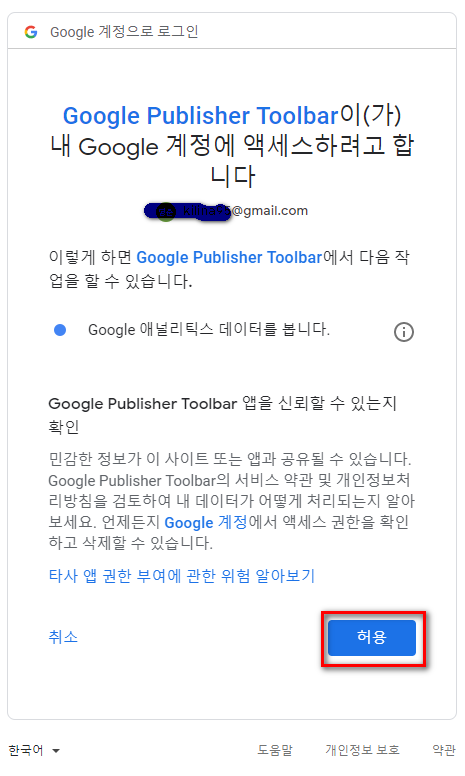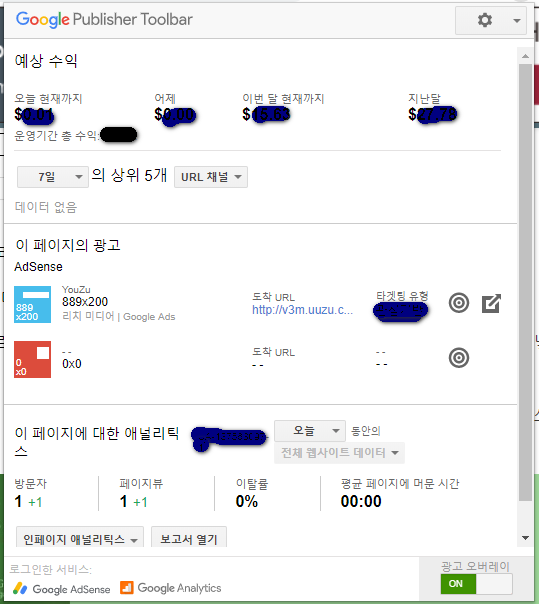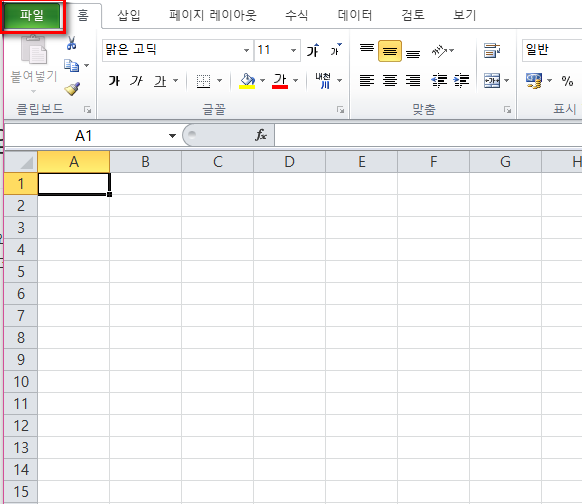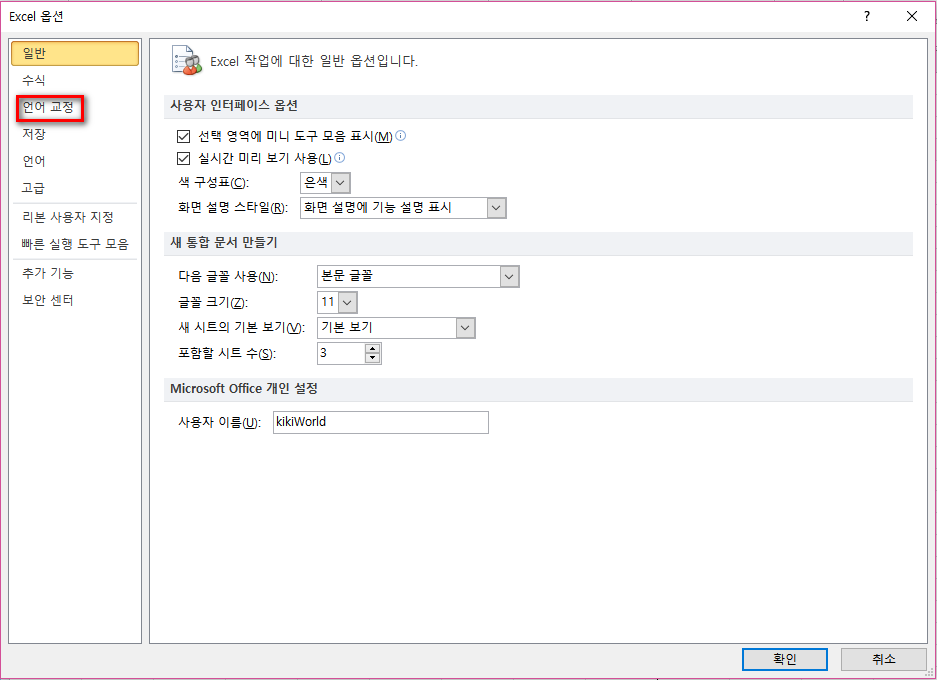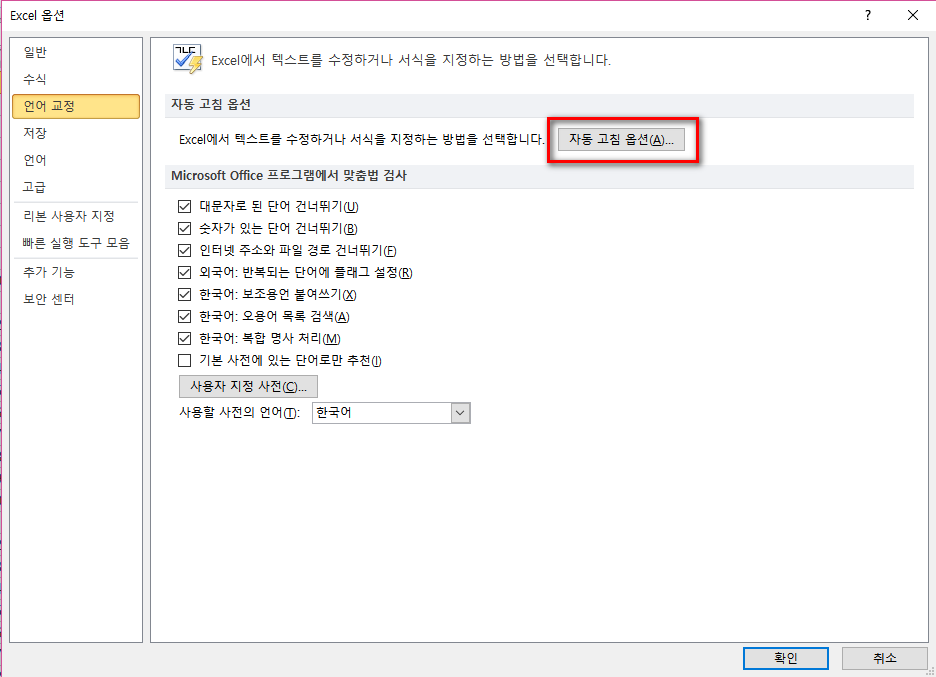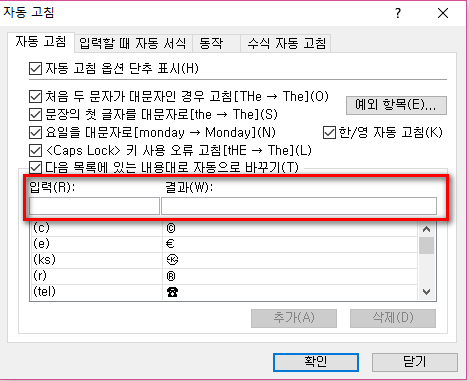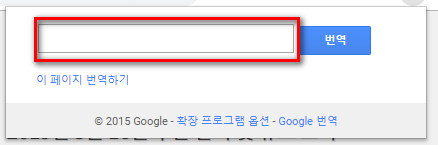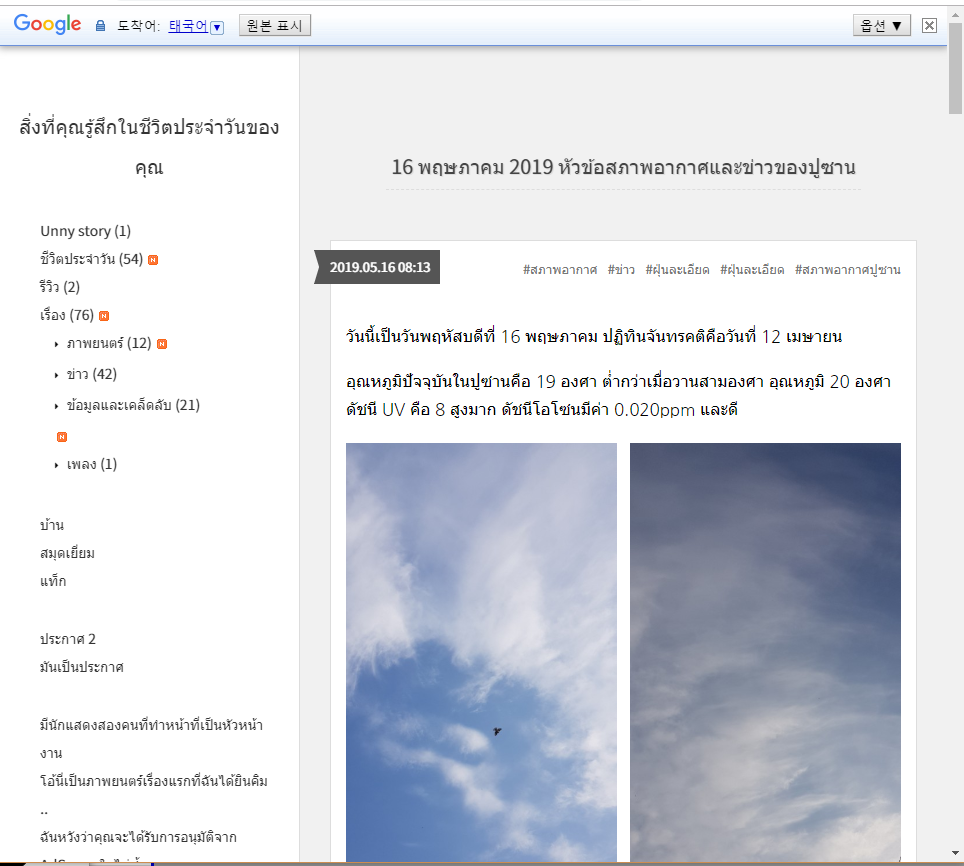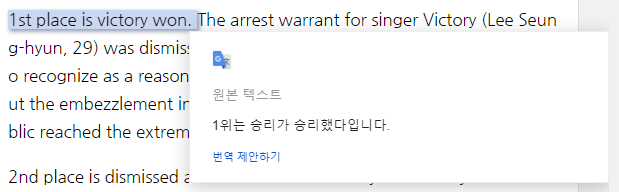제헌절이 빨간 날이 아닌 이유를 보시려면 아래를 클릭하세요.
[카드뉴스] 제헌절은 왜 빨간 날이 아닐까? - 스냅타임
◇ 제헌절은 왜 빨간 날이 아닌 건데. ◇ 제헌절은 대한민국 헌법이 제정·공포된 것을 축하하고 이를 수호하고자 만든 기념일입니다. 1945년 8월 15일 광복 이후 대한민국 정부가 수립되고 민주 공화정이라는 국가 이념을 강조하고자 헌법을 만들었고, 이를 기념하고자 제헌절을 국경일로 정했습니다. ◇ 제헌절은 제헌헌법 공포일인 1948년 7월 17을 기념하는 날입니다. 제헌헌법 공포일은 조선왕조 건국일을 따라 7월 17일에 공포하게 …
snaptime.edaily.co.kr
제헌절[ 制憲節 ] 1948년 7월 17일 대한민국 「헌법」 공포를 기념하는 국경일입니다. 5대 국경일의 하나로 7월 17일이다. 조선왕조 건국일이 7월 17일로서, 이 날과 맞추어 공포하였다. 이 날은 자유민주주의를 기본으로 한 헌법의 제정(7월 12일) 및 공포(7월 17일)를 온 국민이 경축하고, 자유민주주의를 수호하며 헌법수호를 다짐하는 기념행사를 거행하고, 온 국민은 가정에 국기를 게양하여 이 날의 뜻을 높이고 있다. 중앙 기념행사는 생존하는 제헌국회의원과 3부 요인을 비롯한 각계 대표가 모여 의식을 거행한다. [네이버 지식백과] 제헌절 [制憲節] (한국민족문화 대백과, 한국학 중앙연구원)
제헌절은 1949년 10월 공포 이후 계속 공휴일이었으나, 지난 2004년 정부가 주 40시간·주 5일 근무제를 확대 시행, 휴일이 많아지면서 2008년부터 공휴일에서 제외되었습니다. 제헌절 외에도 1990년에는 10월 1일 국군의 날과 10월 9일 한글날이 법정 공휴일에서 폐지되었습니다. 또 4월 5일 식목일은 제헌절과 같은 이유로 2006년 법정 공휴일에서 제외되었습니다. ‘쉬는 날이 너무 많아진다’는 지적이 주원인이었습니다. 5대 국경일은 3.1절, 광복절, 개헌절, 한글날, 제헌절입니다.
제헌절을 ‘빨간 날’로 재지정해야 한다는 의견도 꾸준하게 제기되고 있다고 합니다.
'이야기들 > 정보&팁' 카테고리의 다른 글
| 하이패스 영수증 출력하기 (6) | 2019.10.29 |
|---|---|
| 선한 영향력 홍대 진짜파스타 (14) | 2019.07.23 |
| 데이터 유효성 검사로 서식 편하게 만들기 (8) | 2019.07.02 |
| 크롬 확장프로그램 추천6 Google Publisher Toolbar (6) | 2019.06.29 |
| 엑셀 팁3_자주 사용하는 기호 자동 고침 등록후 쉽게 입력 (2) | 2019.05.24 |